Come fornire autorizzazioni Windows 7
Sei stanco di dover autorizzare ogni volta le operazioni che svolgi al computer, nonostante tu sia praticamente l'unica persona che lo utilizza? Hai appena a spostare un file in una cartella diversa, ma ti sei imbattuto in un messaggio indicante il fatto che non hai le autorizzazioni necessarie per farlo? Non temere, è del tutto normale: Windows 7, sebbene sia un sistema operativo piuttosto obsoleto, prevede alcune misure di sicurezza progettate con lo scopo di mantenere la stabilità dell'ambiente di lavoro, e di limitare al minimo i danni accidentali provocati involontariamente dall'utente.
Se vuoi far fronte alle situazioni di cui ti ho parlato poc'anzi, posso comunque spiegarti come fornire autorizzazioni Windows 7 e come bypassare qualsiasi protezione su specifici file ma, mi raccomando, fanne buon uso. Modificando, spostando o cancellando dei file di sistema potresti compromettere seriamente la stabilità di Windows e il funzionamento di svariate applicazioni.
Dunque, senza attendere oltre, mettiti bello comodo e leggi con attenzione tutto quanto ho da spiegarti sull'argomento: sono sicuro che, al termine della lettura di questa guida, sarai perfettamente in grado di raggiungere l'obiettivo che ti eri prefissato, senza alcun tipo di problema. Detto ciò, a me non resta altro da fare, se non augurarti buona lettura e buon lavoro!
Indice
- Informazioni preliminari
- Come fornire le autorizzazioni di amministratore Windows 7
- Come cambiare la proprietà di un file in Windows 7
Informazioni preliminari

Prima di entrare nel vivo di questa guida e di spiegarti, nel dettaglio, come ottenere privilegi elevati in Windows 7, lascia che ti dia qualche informazione in più circa le procedure che mi appresto a spiegarti.
In particolare, se è tua intenzione poter agire indisturbato su tutti gli aspetti del sistema operativo, senza dover ogni volta rispondere in maniera affermativa ai messaggi d'avviso che ti vengono proposti, puoi attivare e usare l'account Administrator del computer.
Se non ne avessi mai sentito parlare, si tratta di un particolare tipo di account, nascosto per impostazione predefinita, che fornisce all'utente il più alto grado di privilegi sul sistema operativo, eliminando qualsiasi richiesta di autorizzazione. L'account Administrator dovrebbe essere comunque usato soltanto al bisogno e protetto da una password molto forte, data la sua natura.
In alternativa, puoi sempre disattivare il sistema UAC di Windows per il tuo account, e impedire così al sistema operativo di richiederti conferma per l'installazione del file o per interventi delicati sulle impostazioni; anche in questo caso, però, dovresti agire con estrema cautela, in quanto andresti a esporre Windows a importanti problemi di sicurezza — che si uniscono a quelli provocati dall'obsolescenza di un sistema operativo che, idealmente, dovresti di certo aggiornare.
Se poi il problema non sono le autorizzazioni operative in sé, ma quelle richieste per spostare o modificare un file che non ti appartiene, la questione è leggermente diversa; ciò che puoi fare, in casi del genere, è auto-assegnarti la proprietà del file in questione, così da poter operare in prima persona su di esso.
Per riuscirci, come puoi facilmente immaginare, devi essere loggato con un account dotato di privilegi da amministratore o, comunque, con un account utente che ha già delle autorizzazioni relative alla modifica dei file che intendi “sbloccare” .
In casi estremi, puoi operare sui file bloccati usando il già menzionato account Administrator di Windows 7, che detiene comunque privilegi elevati su tutti gli aspetti del sistema operativo.
Nelle battute successive di questo tutorial sarà mia cura mostrarti, per l'appunto, come portare a termine ciascuna delle procedure delle quali ti ho parlato finora, nella maniera più semplice possibile.
Come fornire le autorizzazioni di amministratore Windows 7
Pe cominciare, vediamo come ottenere i privilegi amministrativi su Windows 7 sbloccando l'account Administrator, oppure disattivando il controllo UAC. Chiaramente, affinché il tutto vada a buon fine, dovrai operare da un account che detiene già privilegi elevati (oppure conoscere la password di un profilo amministrativo configurato sul PC).
Sblocco account Administrator
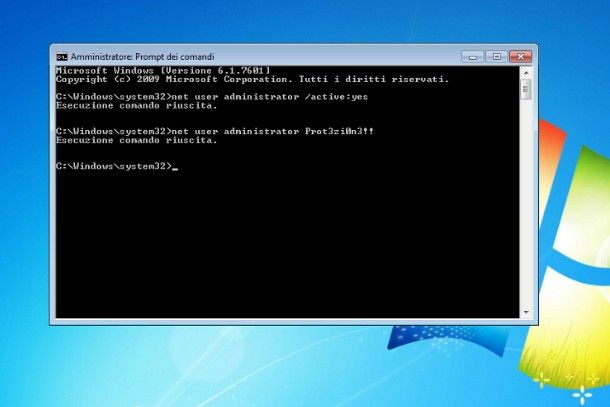
Iniziamo dallo sblocco dell'account Administrator. Come ho già avuto modo di accennarti in precedenza, si tratta di un profilo che consente di effettuare qualsiasi operazione su Windows, incluse quelle più delicate, evitando che i meccanismi di sicurezza del sistema operativo possano “opporsi” in qualche modo.
Per abilitare il profilo in questione, che è nascosto per impostazione predefinita, devi aver effettuato l'accesso a Windows da un profilo utente a sua volta dotato di privilegi elevati.
Se rispondi a quest'ultimo requisito, per iniziare, apri il menu Start di Windows e avvia il Prompt dei comandi in modalità amministratore: dunque, recati nella sezione Tutti i programmi > Accessori del summenzionato menu, fai clic destro sull'icona del Prompt dei comandi, clicca sulla voce Esegui come amministratore dal menu contestuale che si apre e conferma la volontà di procedere, cliccando sul pulsante Sì.
Giunto nella finestra della linea di comando, impartisci l'istruzione net user administrator /active:yes seguita dalla pressione del tasto Invio della tastiera: se tutto è filato liscio, entro qualche istante, dovrebbe comparire un messaggio indicante il fatto che l'esecuzione del comando è riuscita.
A questo punto, non ti resta che configurare una password sicura, con la quale proteggere il profilo appena aggiunto: per farlo, digita il comando net user administrator nuovaPassword seguito dalla pressione del tasto Invio della tastiera, avendo cura di sostituire la parola nuovaPassword con la chiave d'accesso da usare per proteggere il profilo.
Il gioco è fatto! Per poter usare il profilo amministrativo appena creato, disconnettiti dalla sessione utente e, nella schermata di logon, clicca sull'account Administrator, che dovrebbe comparire nella lista degli utenti configurati sul computer.
Qualora volessi disabilitare il profilo Administrator a lavoro ultimato, accedi a Windows con un account utente munito di privilegi amministrativi, apri nuovamente il Prompt dei comandi, impartisci il comando net user administrator /active:no e, come al solito, premi il tasto Invio della tastiera. Maggiori info qui.
Rimozione UAC
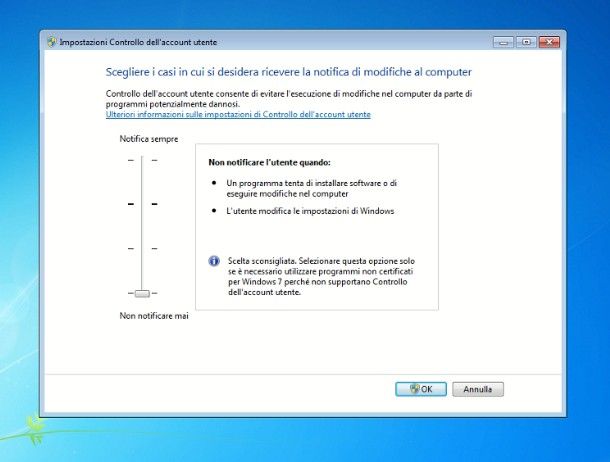
Se non ti va di attivare un account dedicato sul computer, puoi disattivare del tutto la richiesta di autorizzazioni su Windows 7 andando a disabilitare il sistema di Controllo dell'Account Utente, denominato UAC.
Così facendo, non dovrai cliccare sul pulsante Sì per ogni operazione “delicata” che andrai a compiere, ma fai attenzione: disattivare il controllo di Windows potrebbe autorizzare l'installazione di programmi e qualsiasi altra modifica silenziosa sul sistema operativo, senza che tu ne sia al corrente, andando a mettere in pericolo l'integrità e la riservatezza dei tuoi dati. Io ti ho avvisato!
Detto ciò, per procedere, apri il Pannello di Controllo mediante la voce disponibile nel menu Start, digita le parole controllo account utente nella barra di ricerca che sta in alto a destra e seleziona la voce Modifica le impostazioni di Controllo dell'account utente, che dovrebbe comparire tra i risultati di ricerca.
A questo punto, trascina verso il basso l'indicatore di regolazione che vedi sullo schermo, fino alla posizione Non modificare mai, e clicca sui pulsanti OK e Sì, per applicare le modifiche; se necessario, riavvia il computer premendo sul bottone apposito.
Come misura di sicurezza aggiuntiva, il Centro operativo di Windows dovrebbe notificarti, anche in maniera insistente, che il Controllo account utente è disattivato sul computer; per evitare che ciò accada, apri il menu Start, digita le parole centro operativo nel campo di ricerca preposto e fai clic sul primo risultato che vedi sullo schermo.
Giunto nella nuova finestra, premi sulla dicitura Modifica impostazioni Centro operativo (di lato), deseleziona la casella denominata Controllo dell'account utente e clicca sul pulsante OK; ad ogni modo, se hai problemi nel mettere in pratica le procedure viste in questo capitolo, leggi il tutorial in cui ti spiego come disattivare UAC su Windows 7, nel quale trovi tutti gli approfondimenti del caso.
Altre soluzioni utili
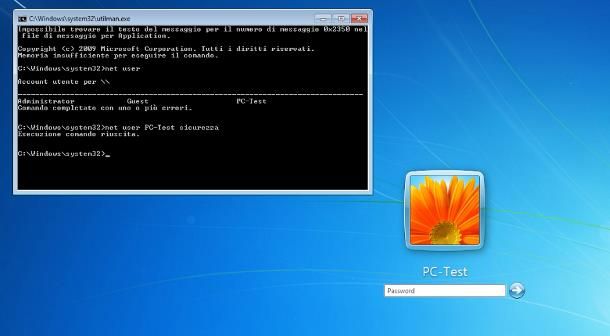
Hai provato a seguire le indicazioni che ti ho fornito finora, ma non ti è stato possibile procedere, perché non ricordi più la password del profilo amministrativo configurato sul PC? In questo caso, l'obsolescenza di Windows 7 potrebbe giocare a tuo favore.
Devi sapere, infatti, che i (deboli) meccanismi di sicurezza usati dal sistema operativo, quanto a gestione della sicurezza delle password utente, possono essere bypassati con relativa facilità: in altre parole, ciò significa che puoi ottenere l'accesso a qualsiasi profilo configurato su Windows con una semplicità disarmante, anche se non ne conosci la password.
Dunque, se hai effettivamente bisogno di bypassare la password di Windows 7 per accedere a un account bloccato, prendi visione del tutorial specifico che ho dedicato all'argomento, ma fai attenzione: l'accesso non autorizzato a dispositivi, dati o informazioni non appartenenti alla propria persona rappresenta un reato, oltre che un comportamento molto scorretto.
Pertanto, assicurati di agire soltanto se il PC in questione appartiene a te, o se hai ricevuto esplicita autorizzazione a procedere; personalmente, non mi riterrò responsabile circa eventuali conseguenze nocive che potrebbero derivare dalla messa in pratica delle mie indicazioni: io ti ho avvisato!
Come cambiare la proprietà di un file in Windows 7
Se il problema che stai riscontrando è riconducibile alla proprietà del file, ossia al fatto che non riesci a effettuare operazione alcuna poiché non appartiene al tuo profilo utente, puoi far fronte alla cosa andando a modificare le autorizzazioni di accesso relative al file in questione. Anche in questo caso, per portare a termine l'operazione, devi essere loggato con un account dotato di privilegi amministrativi.
Prima di procedere, voglio farti una raccomandazione più che doverosa: la modifica, lo spostamento o la cancellazione di file di sistema, inaccessibili per impostazione predefinita, potrebbe compromettere seriamente la stabilità di Windows e il funzionamento di svariate applicazioni; pertanto, segui la procedura che mi appresto a illustrarti soltanto se sei ben consapevole di ciò che stai per fare: io ti ho avvisato!
Procedura standard
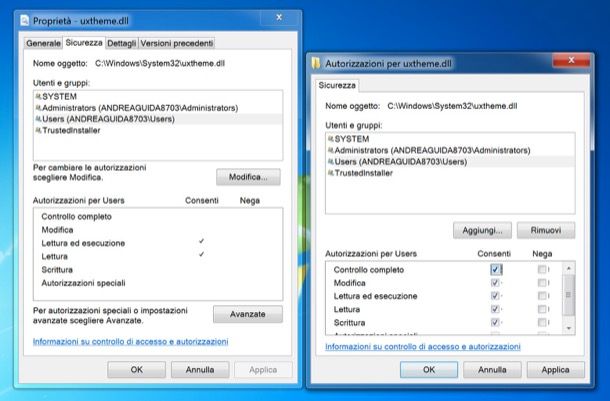
Detto ciò, per diventare “proprietario” di un determinato file o di una determinata cartella, ossia per acquisire il permesso di modificarlo liberamente, procedi in questo modo: fai clic destro sull'icona dell'elemento di tuo interesse, premi sulla voce Proprietà residente nel menu contestuale che va ad aprirsi e apri la scheda Sicurezza, visibile nella nuova finestra che ti viene proposta.
Ora, fai clic sulla voce Users residente nel box Utenti e gruppi, premi sul bottone Avanzate che sta poco più in basso e apri la scheda Proprietario, visibile nell'ulteriore schermata che si apre; a questo punto, clicca sul pulsante Modifica, seleziona il tuo nome utente (oppure il nome utente del profilo al quale assegnare il file) dall'elenco Modifica proprietario in e dai OK per tre volte consecutive, in modo da confermare i cambiamenti.
Il gioco è praticamente fatto: apri nuovamente le Proprietà dell'elemento in questione, recati nella scheda Sicurezza e fai clic sul tuo nome, che dovrebbe ora comparire nel box Utenti e gruppi; ora, clicca sul pulsante Modifica… visibile poco più in basso, clicca sulla voce Users-[tuo nome utente] residente nella finestra successiva, apponi il segno di spunta accanto alla voce Controllo completo, nella colonna Consenti, e clicca sui pulsanti OK e Sì, per concludere.
A partire da questo momento, potrai modificare liberamente il file o la cartella per cui hai modificato la proprietà, andando ad alterarne il contenuto, spostare l'elemento, cancellare e così via; per confermare eventuali cambiamenti apportati, potrebbe esserti richiesto di confermare l'operazione, cliccando sul pulsante Continua.
TakeOwnershipPro
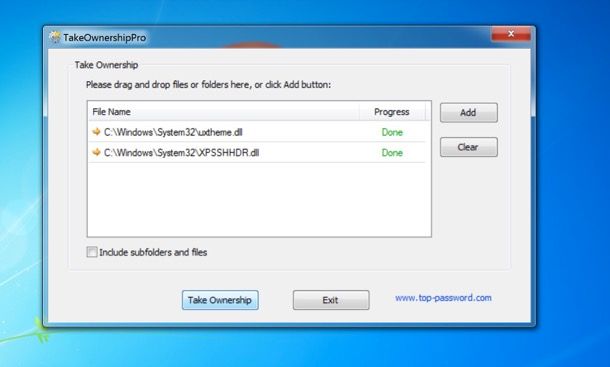
Se ti ritrovi a dover modificare la proprietà di una gran quantità di file, perché essi provengono per esempio da un'altra copia di Windows o sono stati creati tramite un profilo che non esiste più, sappi che esistono dei programmini e degli script che consentono di semplificare notevolmente la procedura di cui sopra.
Tra questi, c'è TakeOwnerrshipPro, un'applicazione gratuita compatibile con Windows 7 e successivi che permette di sbloccare le modifiche a file e cartelle, semplicemente trascinando gli elementi nella finestra del programma.
Per ottenerlo, collegati a questo sito Web, clicca sul pulsante Download e, a scaricamento completato, esegui il file ottenuto (ad es. TakeOwnershipPro.exe); successivamente, clicca sui pulsanti Sì, Next (per quattro volte consecutive), Install e Finish, per concludere l'installazione.
Il gioco è praticamente fatto: per cambiare la proprietà di un file o di una cartella, avvia TakeOwnershipPro mediante l'icona aggiunta al menu Start di Windows, trascina gli elementi da sbloccare nella finestra del software e, se vuoi che la modifica della proprietà venga estesa anche alle eventuali sotto-cartelle e relativi file contenuti, apponi il segno di spunta in corrispondenza della voce Include subfolders and files. Per finire, clicca sul pulsante Take ownership e, se necessario, rispondi in maniera affermativa ai vari avvisi che compaiono sullo schermo. Più semplice di così!
Ovviamente, rinnovo la mia raccomandazione a usare questo strumento con estrema cautela. Io non mi assumo alcuna responsabilità circa eventuali problemi derivanti dalla modifica dei file di sistema sul tuo computer, sei avvisato.

Autore
Salvatore Aranzulla
Salvatore Aranzulla è il blogger e divulgatore informatico più letto in Italia. Noto per aver scoperto delle vulnerabilità nei siti di Google e Microsoft. Collabora con riviste di informatica e cura la rubrica tecnologica del quotidiano Il Messaggero. È il fondatore di Aranzulla.it, uno dei trenta siti più visitati d'Italia, nel quale risponde con semplicità a migliaia di dubbi di tipo informatico. Ha pubblicato per Mondadori e Mondadori Informatica.






